LFCS Comment monter / déboucher les systèmes de fichiers locaux et réseau (Samba & NFS) dans Linux - Partie 5

- 2084
- 193
- Maxence Arnaud
La Fondation Linux a lancé le LFC certification (Sysadmin certifié de la Fondation Linux), un tout nouveau programme dont l'objectif est de permettre aux individus de tous les coins du globe d'être certifiés en tâches de base à l'administration des systèmes intermédiaires pour les systèmes Linux, qui comprend la prise en charge des systèmes et services de course, ainsi que de la surveillance et de l'analyse globales, ainsi que de la décision intelligente faire quand il s'agit de soulever des problèmes aux équipes de soutien supérieures.
 Sysadmin certifié Linux Foundation - Partie 5
Sysadmin certifié Linux Foundation - Partie 5 La vidéo suivante montre une introduction au programme de certification de la Fondation Linux.
Cet article est la partie 5 d'une série à 10 tutoriels, ici dans cette partie, nous expliquerons comment monter / décalé les systèmes de fichiers locaux et réseau à Linux, qui sont requis pour l'examen de certification LFCS.
Montage des systèmes de fichiers
Une fois qu'un disque a été partitionné, Linux a besoin d'un moyen d'accéder aux données sur les partitions. Contrairement à DOS ou Windows (où cela se fait en affectant une lettre d'entraînement à chaque partition), Linux utilise un arbre de répertoire unifié où chaque partition est montée à un point de montage dans cet arbre.
Un point de montage est un répertoire utilisé comme moyen d'accéder au système de fichiers sur la partition, et le montage du système de fichiers est le processus d'association d'un certain système de fichiers (une partition, par exemple) à un répertoire spécifique dans l'arborescence du répertoire.
En d'autres termes, la première étape de la gestion d'un périphérique de stockage consiste à fixer le périphérique à l'arborescence du système de fichiers. Cette tâche peut être accomplie à temps en utilisant des outils tels que monter (puis non monté avec umount) ou de manière persistante à travers les redémarrages en modifiant le / etc / fstab déposer.
Le monter La commande (sans aucune option ni argument) affiche les systèmes de fichiers actuellement montés.
# monture
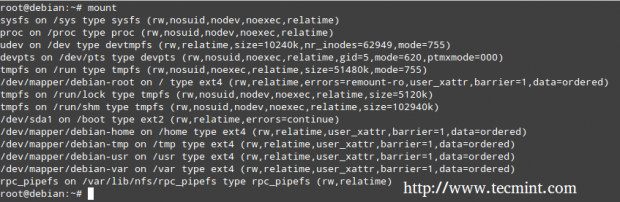 Vérifier le système de fichiers monté
Vérifier le système de fichiers monté En outre, monter est utilisé pour monter les systèmes de fichiers dans l'arborescence du système de fichiers. Sa syntaxe standard est la suivante.
# Mount -T Type Options DIR -O Device Dir -O
Cette commande demande au noyau de monter le système de fichiers trouvé sur appareil (Une partition, par exemple, qui a été formatée avec un système de fichiers taper) au répertoire diron, en utilisant tous options. Dans cette forme, Mount ne ressemble pas à / etc / fstab pour les instructions.
Si seul un répertoire ou un appareil est spécifié, par exemple.
Options # Mount / Dir -O ou # Mont Device -O Options
monter essaie de trouver un point de montage et s'il ne le trouve pas, recherche un appareil (les deux cas dans le / etc / fstab fichier), et tente enfin de terminer l'opération de montage (qui réussit généralement, à l'exception du cas lorsque le répertoire ou l'appareil est déjà utilisé, ou lorsque le support invoquant l'utilisateur n'est pas root).
Vous remarquerez que chaque ligne dans la sortie de Mount a le format suivant.
Appareil sur le type de répertoire (options)
Par exemple,
/ dev / mapper / debian-home on / home type ext4 (rw, relatime, user_xattr, barrière = 1, data = ordonné)
Lit:
Dev / Mapper / Debian-Home est monté sur / à domicile, qui a été formaté comme Ext4, avec les options suivantes: RW, Relatime, User_xattr, Barrière = 1, Data = Commande
Options de montage
Les options de montage les plus fréquemment utilisées incluent.
- asynchrone: Permet les opérations d'E / S asynchrones sur le système de fichiers monté.
- auto: marque le système de fichiers comme indiqué pour être monté automatiquement à l'aide de la monture -un. C'est l'opposé de noauto.
- par défaut: Cette option est un alias pour Async, Auto, Dev, Exec, Nouser, RW, SUID. Notez que plusieurs options doivent être séparées par une virgule sans aucun espace. Si par accident vous tapez un espace entre les options, Mount interprétera la chaîne de texte suivante comme un autre argument.
- boucle: Monte une image (un .Fichier ISO, par exemple) en tant que périphérique de boucle. Cette option peut être utilisée pour simuler la présence du contenu du disque dans un lecteur de supports optiques.
- NOEXEC: empêche l'exécution de fichiers exécutables sur le système de fichiers particulier. C'est l'opposé de l'exec.
- naître: empêche les utilisateurs (autres que root) de monter et de déclencher le système de fichiers. C'est l'opposé de l'utilisateur.
- remonter sur: monte à nouveau le système de fichiers au cas où il serait déjà monté.
- ro: monte le système de fichiers en lecture uniquement.
- rw: monte le système de fichiers avec des capacités de lecture et d'écriture.
- relatif: Prése que le temps d'accès aux fichiers ne soit mis à jour que si Atime est plus tôt que mtime.
- user_xattr: Permettre aux utilisateurs de définir et d'attributs du système de fichiers étendus à distance.
Montage d'un appareil avec des options RO et NOEXEC
# Mount -T ext4 / dev / sdg1 / mnt -o ro, noexec
Dans ce cas, nous pouvons voir que les tentatives d'écriture d'un fichier ou d'exécuter un fichier binaire situé à l'intérieur de notre point de montage échec avec les messages d'erreur correspondants.
# touch / mnt / myfile # / mnt / bin / echo "Salut là-bas"
 Montage de l'appareil en lecture
Montage de l'appareil en lecture Montage d'un appareil avec des options par défaut
Dans le scénario suivant, nous essaierons d'écrire un fichier sur notre appareil nouvellement monté et d'exécuter un fichier exécutable situé dans son arborescence de système de fichiers en utilisant les mêmes commandes que dans l'exemple précédent.
# Mount -T ext4 / dev / sdg1 / mnt -o par défaut
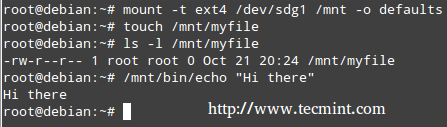 Appareil de montage
Appareil de montage Dans ce dernier cas, cela fonctionne parfaitement.
Démarrage de non-ouvrage
Démarrage d'un appareil (avec le umount commande) signifie finir d'écrire toutes les données «en transit» restantes afin qu'elles puissent être supprimées en toute sécurité. Notez que si vous essayez de supprimer un appareil monté sans le non plus en déclenchant, vous exécutez le risque d'endommager l'appareil lui-même ou de provoquer une perte de données.
Cela étant dit, afin de décalé un appareil, vous devez être «debout» son descripteur de périphérique de bloc ou son point de montage. En d'autres termes, votre répertoire de travail actuel doit être autre chose que le point de montage. Sinon, vous recevrez un message disant que l'appareil est occupé.
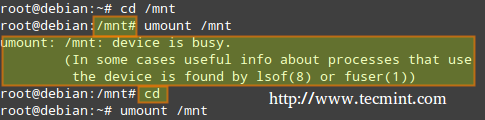 Dispositif de démontage
Dispositif de démontage Un moyen facile de "partir"Le point de montage est de taper le CD commande qui, par manque d'arguments, nous amènera à notre répertoire personnel de notre utilisateur actuel, comme indiqué ci-dessus.
Montage des systèmes de fichiers en réseau commun
Les deux systèmes de fichiers réseau les plus fréquemment utilisés sont PME (Qui veut dire "Bloc de messages du serveur") et NFS ("Système de fichiers réseau»). Il y a de fortes chances que vous utiliserez NFS si vous devez configurer un partage pour les clients de type Unix uniquement, et optera pour Samba si vous avez besoin de partager des fichiers avec des clients Windows et peut-être d'autres clients de type Unix également.
Lire aussi
- Configurer le serveur Samba dans RHEL / CENTOS et FEDORA
- Configuration de NFS (système de fichiers réseau) sur RHEL / Centos / Fedora et Debian / Ubuntu
Les étapes suivantes supposent que Samba et NFS Les partages ont déjà été configurés dans le serveur avec IP 192.168.0.dix (Veuillez noter que la configuration d'une part NFS est l'une des compétences requises pour le LFCE examen, que nous couvrirons après la présente série).
Montant une part de samba sur Linux
Étape 1: Installez les packages Samba-Client Samba-Common et CIFS-Utils sur les distributions basées sur Red Hat et Debian.
# yum Update && yum install samba-client samba-commun cifs-utils # update d'aptitude && aptitude installer samba-client samba-commun cifs-utils
Ensuite, exécutez la commande suivante pour rechercher les partages de samba disponibles dans le serveur.
# smbclient -l 192.168.0.dix
Et entrez le mot de passe du compte racine dans la machine distante.
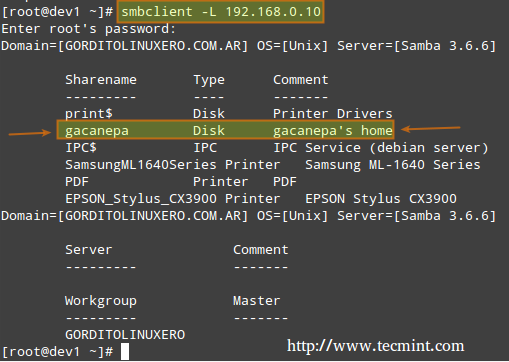 Mount Samba Share
Mount Samba Share Dans l'image ci-dessus, nous avons mis en évidence le partage prêt à monter sur notre système local. Vous aurez besoin d'un nom d'utilisateur et d'un mot de passe Samba valides sur le serveur distant afin d'y accéder.
Étape 2: Lors du montage d'un partage de réseau protégé par mot de passe, ce n'est pas une bonne idée d'écrire vos informations d'identification dans le / etc / fstab déposer. Au lieu de cela, vous pouvez les stocker dans un fichier caché quelque part avec des autorisations définies sur 600, ainsi.
# mkdir / media / samba # echo "username = samba_username"> / media / samba /.smbCredentials # echo "mot de passe = samba_password" >> / media / samba /.SMBCredentials # Chmod 600 / Media / Samba /.SMBCredentials
Étape 3: Puis ajoutez la ligne suivante à / etc / fstab déposer.
# // 192.168.0.10 / gacanepa / média / samba cifs.SMBCredentials, par défaut 0 0
Étape 4: Vous pouvez maintenant monter votre part de samba, soit manuellement (monter // 192.168.0.10 / gacanepa) ou en redémarrant votre machine afin d'appliquer les modifications apportées en / etc / fstab en permanence.
# mont -a
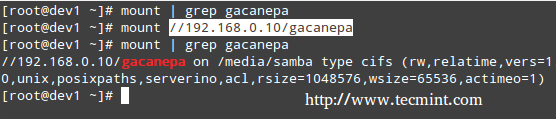 Mont mot de passe protéger Samba Share
Mont mot de passe protéger Samba Share Montant un partage NFS sur Linux
Étape 1: Installez les packages NFS-Common et Portmap sur les distributions Red Hat et Debian.
# yum Update && yum install nfs-utils nfs-utils-lib # update d'aptitude && aptitude installer NFS-Common
Étape 2: Créer un point de montage pour le partage NFS.
# MKDIR / Media / NFS
Étape 3: Ajouter la ligne suivante à / etc / fstab déposer.
192.168.0.10: / nfs-share / média / nfs nfs par défaut 0 0
Étape 4: Vous pouvez maintenant monter votre partage NFS, soit manuellement (montez 192.168.0.10: / nfs-share) ou en redémarrant votre machine afin d'appliquer les modifications apportées en / etc / fstab en permanence.
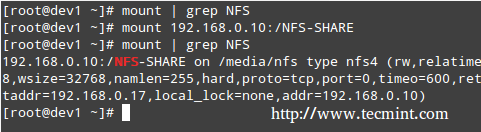 Mount NFS Partage
Mount NFS Partage Montage des systèmes de fichiers de façon permanente
Comme indiqué dans les deux exemples précédents, le / etc / fstab Contrôles de fichiers Comment Linux donne accès aux partitions de disque et aux dispositifs multimédias amovibles et se compose d'une série de lignes contenant six champs chacun; Les champs sont séparés par un ou plusieurs espaces ou onglets. Une ligne qui commence par une marque de hachage (#) est un commentaire et est ignoré.
Chaque ligne a le format suivant.
Où:
- : La première colonne spécifie le périphérique de montage. La plupart des distributions spécifient désormais les partitions par leurs étiquettes ou UUID. Cette pratique peut aider à réduire les problèmes si les numéros de partition changent.
- : La deuxième colonne spécifie le point de montage.
- : Le code de type de système de fichiers est le même que le code de type utilisé pour monter un système de fichiers avec la commande Mount. Un code de système de fichiers de l'auto permet de détecter automatiquement le type de système de fichiers, qui peut être une option pratique pour les périphériques multimédias amovibles. Notez que cette option peut ne pas être disponible pour tous les systèmes de fichiers.
- : Une (ou plusieurs) option de montage (s).
- : Vous allez probablement laisser cela à 0 (autrement le définir sur 1) pour désactiver l'utilitaire de vidage pour sauvegarder le système de fichiers au démarrage (le programme de vidage était autrefois un outil de sauvegarde commun, mais il est beaucoup moins populaire aujourd'hui.)
- : Cette colonne spécifie si l'intégrité du système de fichiers doit être vérifiée au moment du démarrage avec FSCK. Un 0 signifie que FSCK ne doit pas vérifier un système de fichiers. Plus le nombre est élevé, plus la priorité est faible. Ainsi, la partition racine aura très probablement une valeur de 1, tandis que tous les autres qui devraient être vérifiés devraient avoir une valeur de 2.
Exemples de montage
1. Pour monter une partition avec étiquette Tecmint au moment du démarrage avec rw et NOEXEC attributs, vous devez ajouter la ligne suivante dans / etc / fstab déposer.
Étiquette = tecmint / mnt ext4 rw, noexec 0 0
2. Si vous voulez que le contenu d'un disque de votre lecteur DVD soit disponible au démarrage.
/ dev / sr0 / média / cdrom0 ISO9660 RO, utilisateur, noauto 0 0
Où / dev / sr0 est votre lecteur DVD.
Résumé
Vous pouvez être assuré que le montage et le non-respect des systèmes de fichiers locaux et réseau à partir de la ligne de commande feront partie de vos responsabilités quotidiennes en tant que système. Vous devrez également maîtriser / etc / fstab. J'espère que vous avez trouvé cet article utile pour vous aider avec ces tâches. N'hésitez pas à ajouter vos commentaires (ou à poser des questions) ci-dessous et à partager cet article via vos profils sociaux de réseau.
Liens de référence
- À propos des LFC
- Pourquoi obtenir une certification de la Fondation Linux?
- Inscrivez-vous à l'examen LFCS
- « Gérer les utilisateurs et les groupes, les autorisations et les attributs de fichiers et d'activer l'accès sudo sur les comptes - partie 8
- Comment supprimer les packages avec des dépendances à l'aide de yum »

